Excel: Primorati prikazati poziv za "Odpri samo za branje"

Prikazujte poziv na Microsoft Excel za Office 365 datoteke, ki pravi Odpri samo za branje s pomočjo tega vodnika.
Tukaj si oglejte nekaj najpogostejših kod napak programa Microsoft Excel in kako jih lahko odpravite.
Excel se ne more odpreti (ime datoteke).xlsx : Če vidite to napako, poskusite odpreti datoteko v Raziskovalcu datotek v sistemu Windows 10. Ali pa jo poiščite ročno. Datoteka je bila morda premaknjena ali izbrisana in ni bila posodobljena na Excelovem seznamu datotek.
Ta datoteka je poškodovana in je ni mogoče odpreti: s to napako odprite datoteko kot običajno v Excelu. Vendar kliknite puščico poleg gumba Odpri in kliknite Odpri in popravi. Podatke boste lahko obnovili.
Ta dokument je ob zadnjem odprtju povzročil resno napako: za rešitev te težave Microsoft priporoča, da onemogočite dodatke.
Pri pošiljanju ukazov programu je prišlo do napake: Če dobite to napako, je verjetno posledica nekega procesa, ki se izvaja v Excelu, ki preprečuje, da bi se Excel zaprl.
Občasno, ko uporabljate Microsoft Excel, lahko na koncu dobite kodo napake. To je lahko iz različnih razlogov. Vaša datoteka morda manjka ali pa je poškodovana. Vendar ni razloga za skrb, varujemo vas. Tukaj si oglejte nekaj najpogostejših kod napak programa Microsoft Excel in kako jih lahko odpravite.
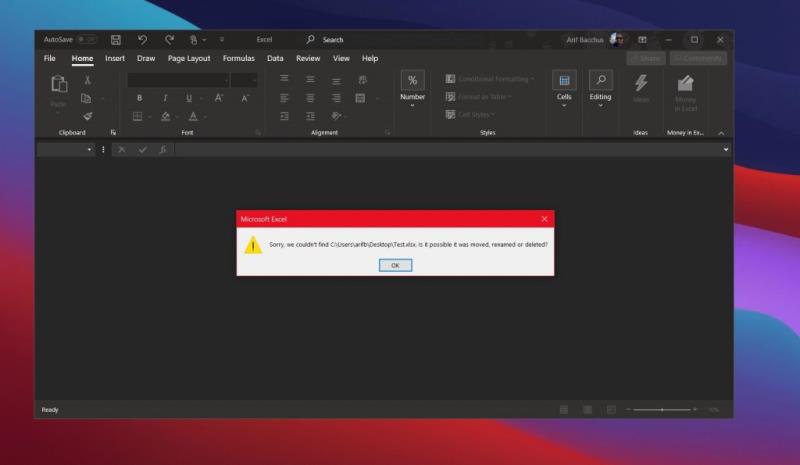
Prva na našem seznamu je pogosta napaka, povezana s tem, da Exel ni odprt za odpiranje datoteke. To se zgodi, ko je datoteka, ki jo odpirate, poškodovana, poškodovana ali premaknjena s prvotne lokacije. Pojavi se lahko tudi, če je pripona datoteke neveljavna. Če želite odpraviti to težavo, predlagamo, da poiščete in odprete datoteko ročno z mesta, kjer ste se nazadnje spomnili, da ste jo shranili, tako da poiščete datoteko in jo dvokliknete. Ne odpirajte ga neposredno prek Excela ali s seznama datotek v Excelu. Predlagamo tudi, da pri shranjevanju datotek preverite svoje vrste datotek in se prepričate, da so v formatu .xlsx ali v formatu, s katerim je Excel združljiv .
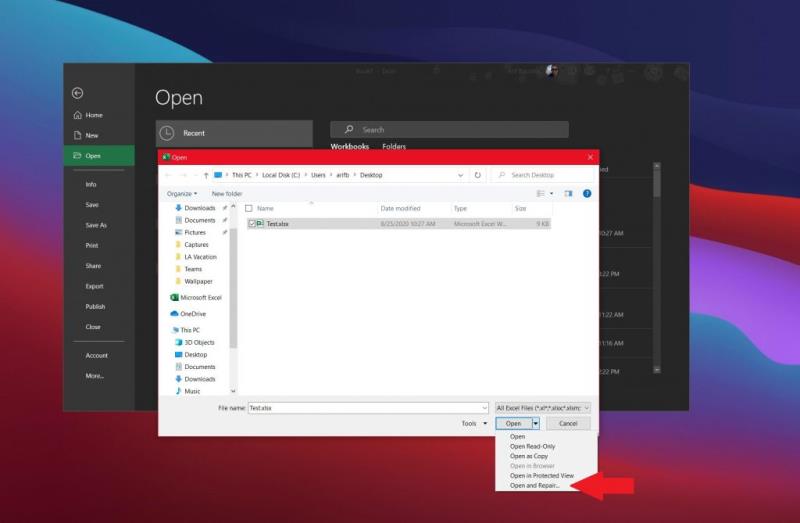
Naslednja je napaka glede poškodovanja datoteke. Če vidite to napako, je verjetno težava v datoteki. Nekaj v datoteki povzroča okvaro Excela.
Za rešitev te težave bo Excel samodejno poskušal popraviti delovni zvezek. Če pa to ne deluje, predlagamo, da ga popravite sami. Če želite to narediti, kliknite Datoteka in nato Odpri. Od tam kliknite Prebrskaj in se pomaknite do lokacije in mape, v kateri imate delovni zvezek.
Ko ga najdete, kliknite puščico poleg gumba Odpri in kliknite Odpri in popravi. Podatke boste lahko obnovili, če pa to ne deluje, lahko izvlečete podatke, da iz delovnega zvezka izvlečete vrednosti in formule. Če vse drugo ne pomaga , predlagamo, da preverite rešitve na Microsoftovem spletnem mestu za podporo tukaj .
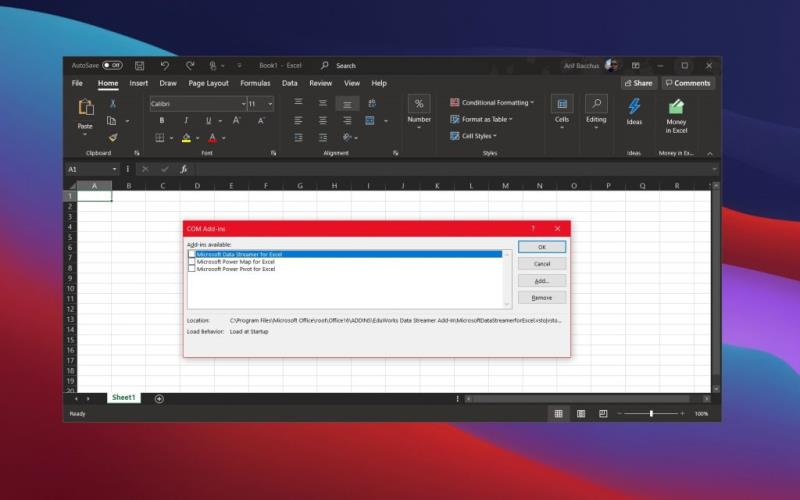
Naša tretja najpogostejša koda napake v Excelu je tista, ki se precej ponavlja pri starejših različicah Excela (pred različicami Microsoft 365.) Če vidite napako, ki pravi »ta dokument je povzročil resno napako ob zadnjem odprtju«, potem je to verjetno povezana s težavo z nastavitvami v Excelu. Po mnenju Microsofta se bo to zgodilo, ko bo datoteka vključena na seznam onemogočenih datotek za Office. Program bo na ta seznam dodal datoteko, če bo povzročila resno napako.
Za rešitev te težave Microsoft priporoča, da onemogočite dodatke. Najprej kliknite Datoteka, nato Možnosti in nato Dodatki. Na seznamu Upravljanje kliknite Dodatki COM in nato Pojdi. V pogovornem oknu Dodatki COM počistite potrditveno polje za katerega koli od dodatkov na izbranem seznamu in kliknite V redu. Nato znova zaženite Excel in dokument se mora znova odpreti.
Če vse drugo ne uspe, predlagamo, da poskusite obnoviti Excelov dokument .
Končno je še ena pogosta težava pri starejših različicah Excela. S tem boste prejeli sporočilo o napaki, ki pravi, da je "prišlo do napake pri pošiljanju ukazov programu." Če dobite to napako, je to verjetno posledica nekega procesa, ki se izvaja v Excelu, ki preprečuje, da bi se Excel zaprl.
Še enkrat, to ni težava s sodobnimi aplikacijami Microsoft 365 in pokriva samo starejše različice Excela. Kot ločljivost izberite Datoteka, nato pa Možnosti. Od tam izberite Napredno in se pomaknite navzdol do razdelka Splošno ter počistite potrditveno polje za prezrtje drugih aplikacij, ki uporabljajo dinamično izmenjavo podatkov (DDE). Ko to storite, kliknite V redu. To bi moralo odpraviti težavo, vendar predlagamo, da preverite Microsoftov članek o podpori, če to ne deluje.
Ko se poglobimo v aplikacije Microsoft 365, je to le naša najnovejša pokritost. Ogledali smo si tudi nekatere najpogostejše napake formule Excel in kako jih odpraviti. In pokrili smo nekaj naših najboljših 5 nasvetov in trikov za Excel , tako za začetnike kot za veterane Excela. Prav tako lahko spremljate naše središče Microsoft 365 za vse najnovejše novice in informacije o Officeu.
Prikazujte poziv na Microsoft Excel za Office 365 datoteke, ki pravi Odpri samo za branje s pomočjo tega vodnika.
Navodilo, ki pojasnjuje, kako dodati možnost E-pošta na orodno vrstico Microsoft Excel in Word 365.
Naučite se, kako omogočiti ali onemogočiti prikaz formul v celicah v Microsoft Excelu.
Tutorial, ki pomaga pri težavah, kjer preglednice Microsoft Excel ne izračunavajo natančno.
Vodnik, ki prikazuje, kako omogočiti vnos znaka poševnice (/) v preglednicah Microsoft Excel.
Vaša pivotna tabela ne deluje? Tukaj je nekaj pogostih rešitev, ki naj bi vas hitro in enostavno rešile.
Spoznajte pogoste napake v Excelovih formulah, kot so #VALUE! in #NAME!, zakaj se pojavijo in kako jih odpraviti.
Ste že kdaj želeli vdelati dokument Office 365 na svoje spletno mesto? V tem priročniku si oglejte, kako lahko to storite
Ste pozabili shraniti svoj prenosni računalnik Excel? Tukaj si oglejte, kako ga lahko obnovite.
V našem najnovejšem priročniku za Office 365 si oglejte, kako ščitite datoteke iz Microsoft Officea z geslom.
Tukaj je nekaj najpogostejših kod napak programa Microsoft Excel in kako jih lahko odpravite.
Tukaj je pogled na nekaj pogostih napak v Excelovih formulah in kako jih lahko odpravite
Ko gre za programsko opremo za produktivnost, je le malo stvari tako vsestranskih in uporabnih kot Microsoft Office Suite ... ali Google Productivity Suite. Čeprav
Tukaj je opisano, kako lahko sodelujete s Office 365 za delo na daljavo
Microsoft Excel je pred kratkim pridobil podporo za novo vrsto uvoza podatkov, ki je že dolgo prihajala. Naročniki na Office 365 z najnovejšimi posodobitvami za Office
Če imate dokument s preglednico Excel in ga želite deliti z nekom, lahko dokument preprosto pošljete takšnega, kot je. Ko pošljete Excel Pretvorba preglednice Microsoft Excel v datoteko PDF je preprosta s to vadnico po korakih.
Če datoteke Excel ne morete odpreti v zaščitenem pogledu, onemogočite zaščiten pogled samo, če ste popolnoma prepričani, da je datoteka varna.
Brezplačno pretvorite kateri koli PDF v Excel tolikokrat, kot ga potrebujete. Oglejte si, katere aplikacije za Android, iOS in spletne aplikacije lahko uporabljate brezplačno.
Verjetno se lahko spomnite različnih razlogov, zakaj uporabljate Excel. Ne glede na to, ali gre za delovni projekt ali ne, vam Excel le pomaga bolje organizirati podatke.
Ko delate stran od svoje mize, lahko dostopate do računalnika s povezavo Windows Remote Desktop Connection. Z dohodnimi povezavami z oddaljenim namizjem. Naša navodila vam pomagajo pri konfiguraciji in optimizaciji povezave.
Se sprašujete, zakaj prejemate sporočila v svojem Messengerju, tudi ko ste izklopili svoj Messenger? Preberite to, če želite izvedeti razlog.
Osnovni vodnik za povezovanje z brezžičnim zaslonom v operacijskem sistemu Windows 10. Enostavni koraki in rešitve za težave.
Spremenljivke okolja v Windows 10 so ključne za konfiguracijo aplikacij. Naučite se, kako jih učinkovito urediti in dodati.
Precej preprosto je pridobiti vašo e-pošto iz računa Gmail, ne glede na to, ali je bila shranjena za kasnejšo uporabo ali poslana pomotoma. Preberite članek, če želite izvedeti korake, ki prikazujejo obnovitev na namizju in v mobilni aplikaciji.
Ali menite, da vaše aplikacije v telefonu niso varne? Iščete način za zaklepanje Facebook Messengerja? Preberite članek, če želite izvedeti, kako vstavite geslo v Messenger.
Kako odblokirati nekoga na Facebooku in Facebook Messengerju. Prijavite se v svoj račun Facebook, na mobilnem ali namiznem računalniku, pojdite v Nastavitve> Blokiranje. Kliknite Odblokiraj.
Medtem ko bo televizor verjetno dobro deloval brez internetne povezave, če imate kabelsko naročnino, so ameriški uporabniki začeli preklopiti na spletno
Tako kot v resničnem svetu se bodo vaše stvaritve v igri Sims 4 sčasoma postarale in umrle. Simčki se naravno starajo skozi sedem življenjskih obdobij: dojenček, malček, otrok, najstnik,
Obsidian ima več vtičnikov, ki vam omogočajo oblikovanje zapiskov ter uporabo grafov in slik, da jih naredite bolj smiselne. Čeprav so možnosti oblikovanja omejene,
























